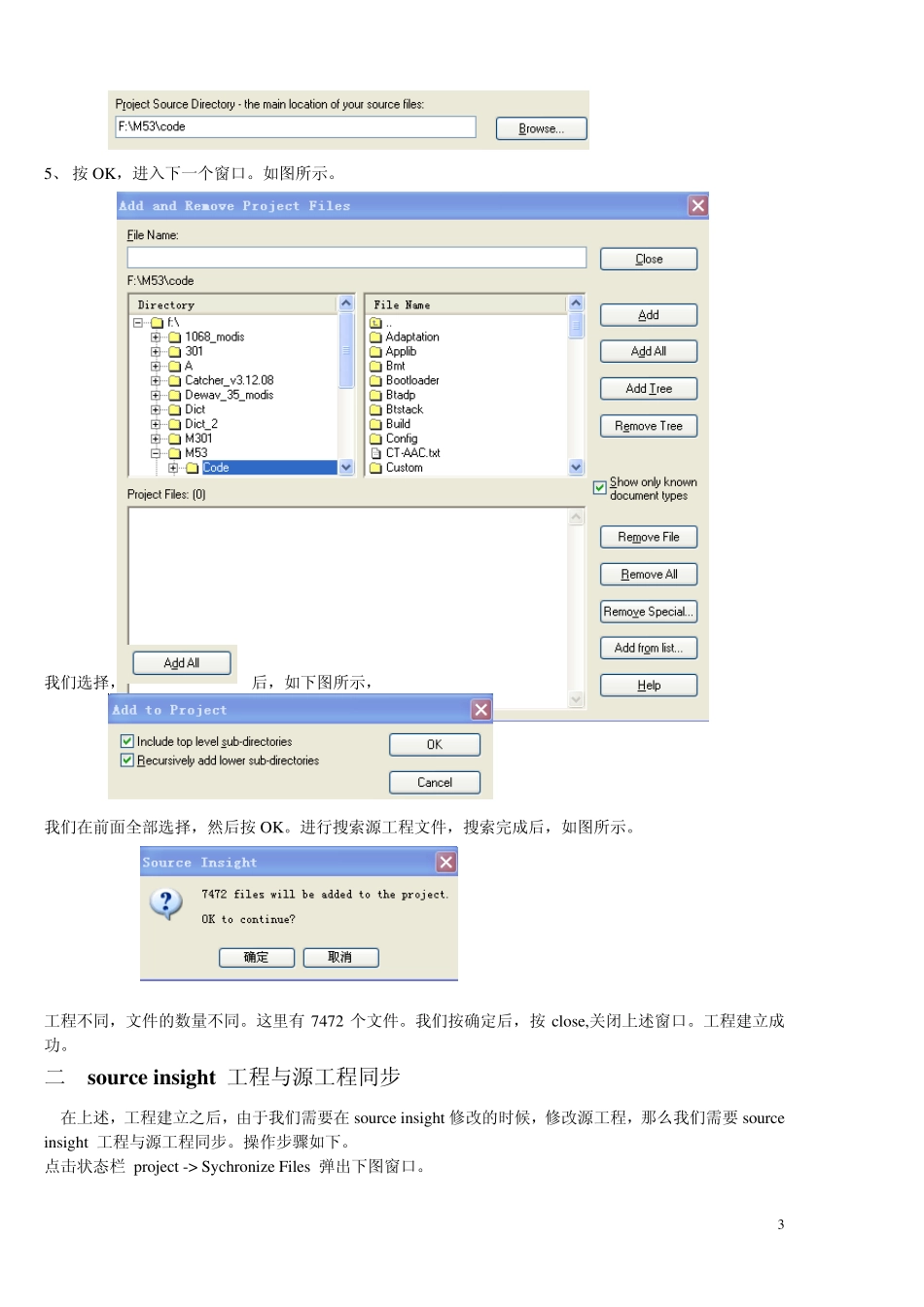1 sou rce Insight 的使用 说明:source insight 是我们在工作中最常用到的软件,它对我们查找函数,变量,修改代码起到了不可估量的作用。熟练运用source insight 可以提高工作效率,了解整个工程的架构是很有帮助的。 一source Insight 工程的建立步骤 1、 打开 source insight 如下图所示: 2、 工程目录的旁边建立一个文件夹,名字为 code_s(文件夹名字自己可以为任意,最好能够区分工程)。 3、 在source insight 里面,状态栏上,根据如下顺序,建立工程project-new project,点击后如下图所示: 2 在上图中,new project name : 创建你要建立的source insight 工程的名字。例如我们创建为M53_code. Where do you want to stor the project data files? 是我们要将创建的工程文件放入的路径是什么?我们选择刚才我们创建的code_s 文件夹的路径。最后如图所示。 4、 按 OK 后,进入如下图所示的界面。 在这个界面里,所有的选项我们都默认,但是选择工程路径是我们需要建立的工程路径。例如我们现在要建立的工程路径是F:\M53\code 那么,我们就要选择我们的工程路径。如图下图所示 3 5、 按 OK,进入下一个窗口。如图所示。 我们选择,后,如下图所示, 我们在前面全部选择,然后按 OK。进行搜索源工程文件,搜索完成后,如图所示。 工程不同,文件的数量不同。这里有 7472 个文件。我们按确定后,按 close,关闭上述窗口。工程建立成功。 二 sou rce insight 工程与源工程同步 在上述,工程建立之后,由于我们需要在 source insight 修改的时候,修改源工程,那么我们需要 source insight 工程与源工程同步。操作步骤如下。 点击状态栏 project -> Sychronize Files 弹出下图窗口。 4 我们全部选择,按OK,就实现了与源工程同步,在sou rce insight 工程的修改,也是对源工程的修改。 三、sou rce insight 显示字体的修改 点击状态栏路径: optionsDocu ment optins,弹出如下窗口 可以配置我们的显示。 这里是显示字体的大小的配置。 四、常用的快捷键 1、Alt + G 模糊搜索函数,变量等。例如我们搜索 goto_main_menu ,输入 goto_m 就会显示出goto_main_menu 。对应的图标是 2、ctrl + / 精确搜索,例如我们搜索 goto_main_menu ,输入它。如图所示: 5 Search in 是选择搜索的范围,目前是在全部工程中搜索。只...